Отримайте розширений доступ до Windows Home Server за допомогою розширеної консолі адміністратора
Windows Home Server простий у налаштуванні та використанні, тому будь-хто з базовими знаннями комп'ютера може керувати власним сервером. Але що, якщо ви просунутий користувач і хочете більше контролювати різні адміністративні функції? Додаткова консоль адміністратора надає вам саме це.
Windows Home Server, безумовно, простий у використанні - навіть для комп'ютерного комп'ютера. Одна річ, яку вони роблять, це приховати розширені функції сервера, як спосіб захисту кінцевого користувача від неправдивої помилки. Розширена консоль адміністратора призначена для тих з нас, хто хоче отримати простий спосіб доступу до розширених функцій сервера та утиліт. Це дає легкий доступ до елементів керування, які в іншому випадку приховані глибоко в меню сервера, прямо з консолі WHS з будь-якого комп'ютера в мережі.
Примітка: Цей додаток призначений для досвідчених користувачів, які знайомі з адмініструванням сервера. Якщо ви почнете змінювати неправильні налаштування, ви можете припинити роботу вашого сервера. Крім того, нам потрібно повідомити, що він знаходиться в бета-версії, але постійно розвивається.
Розширена консоль адміністратора
Перейдіть до спільних папок на сервері, відкрийте папку надбудов і скопіюйте програму встановлення WHSAdminInstaller.msi (посилання нижче).
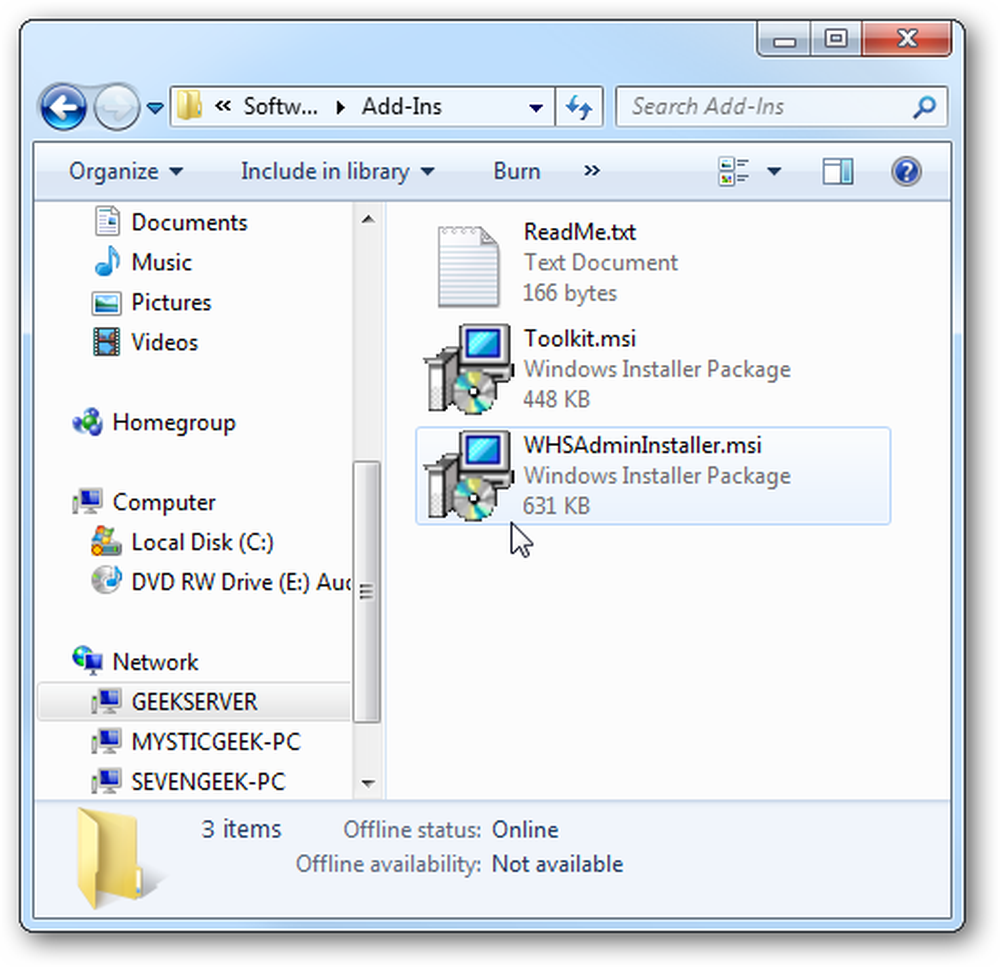
Далі відкрийте консоль WHS і клацніть Параметри, а потім Додаткові модулі та у розділі Доступні надбудови натисніть на доступну вкладку. Ви побачите додаткову консоль адміністрування AddIn, яку ми просто скопіювали до папки надбудови, і натисніть кнопку Встановити.
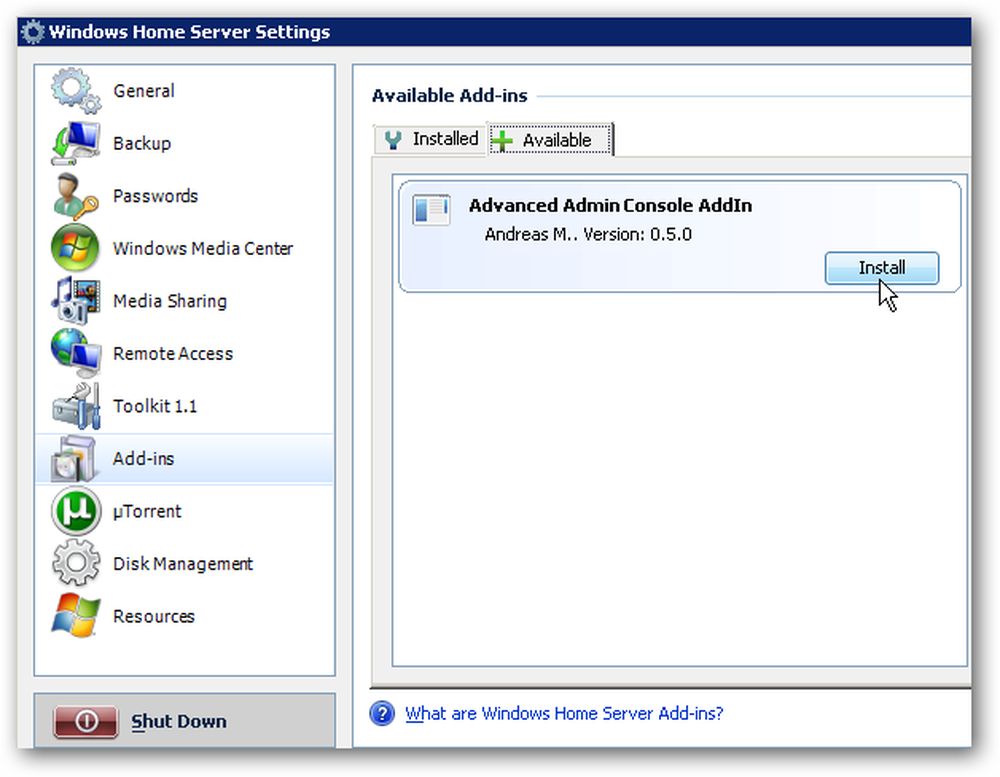
Потім з'явиться екран Installation Succeeded, який повідомить вам, що консоль WHS буде закрита і перезавантажена.
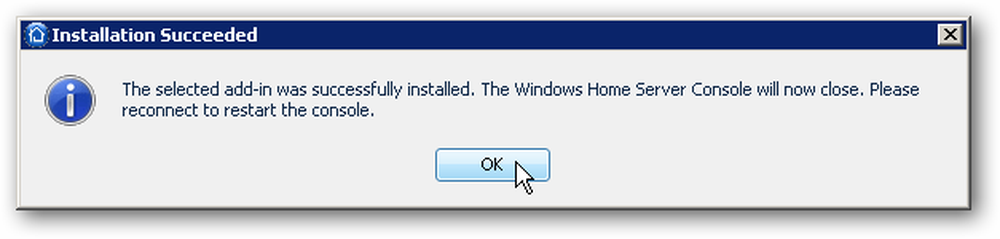
Після завершення інсталяції відкрийте консоль Windows Home Server, а вгорі - кнопку Advanced Admin Console. Це дає вам доступ до всіх передових функцій сервера прямо з консолі WHS на будь-якій машині. Тепер вам не потрібно буде RDP в сервер для виконання адміністративних завдань.
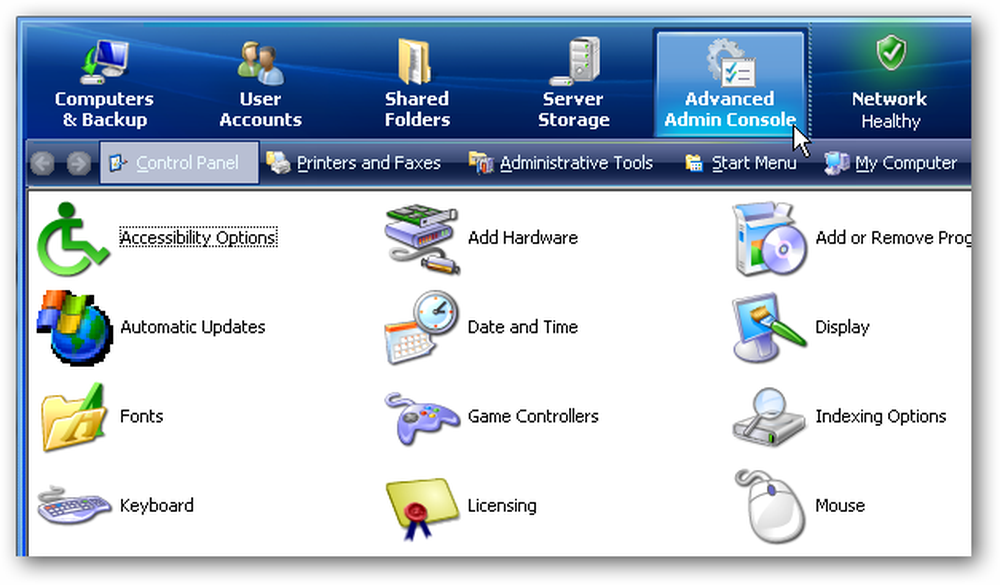
Тут ми розглянемо вигляд панелі керування в консолі WHS під заголовком Advanced Admin Controls. Ви можете легко розпочати доступ до різних аспектів сервера. Наприклад, у цьому знімку ми витягнули брандмауер і почали застосовувати зміни.
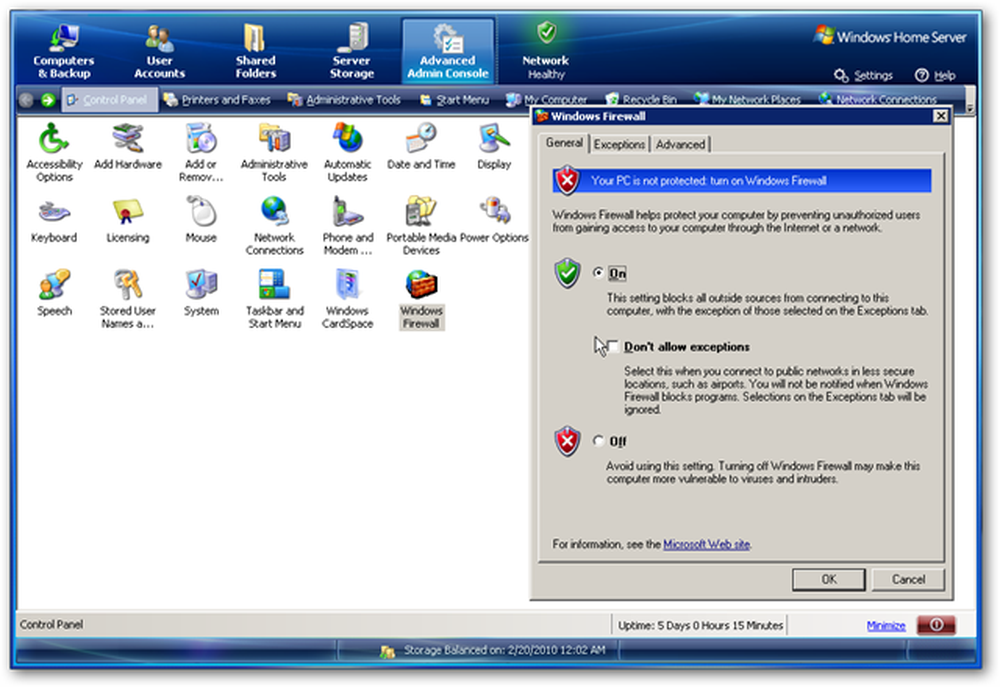
На панелі інструментів буде розташовано ряд кнопок під основними кнопками консолі.
Нижче наведено доступні розташування ...
- Панель управління
- Принтери та факси
- Адміністративні засоби
- Меню «Пуск»
- Мій комп'ютер
- Кошик
- Мої мережні місця
- Мережні підключення
- Показати робочий стіл
- Пошук
- Командний рядок
- Windows PowerShell
- Диспетчер завдань
- Редактор реєстру
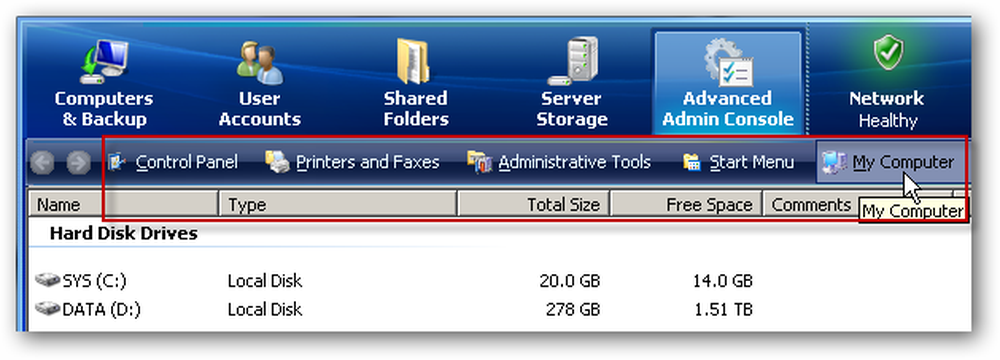
Деякі з них перелічені у випадаючому меню праворуч на панелі інструментів.
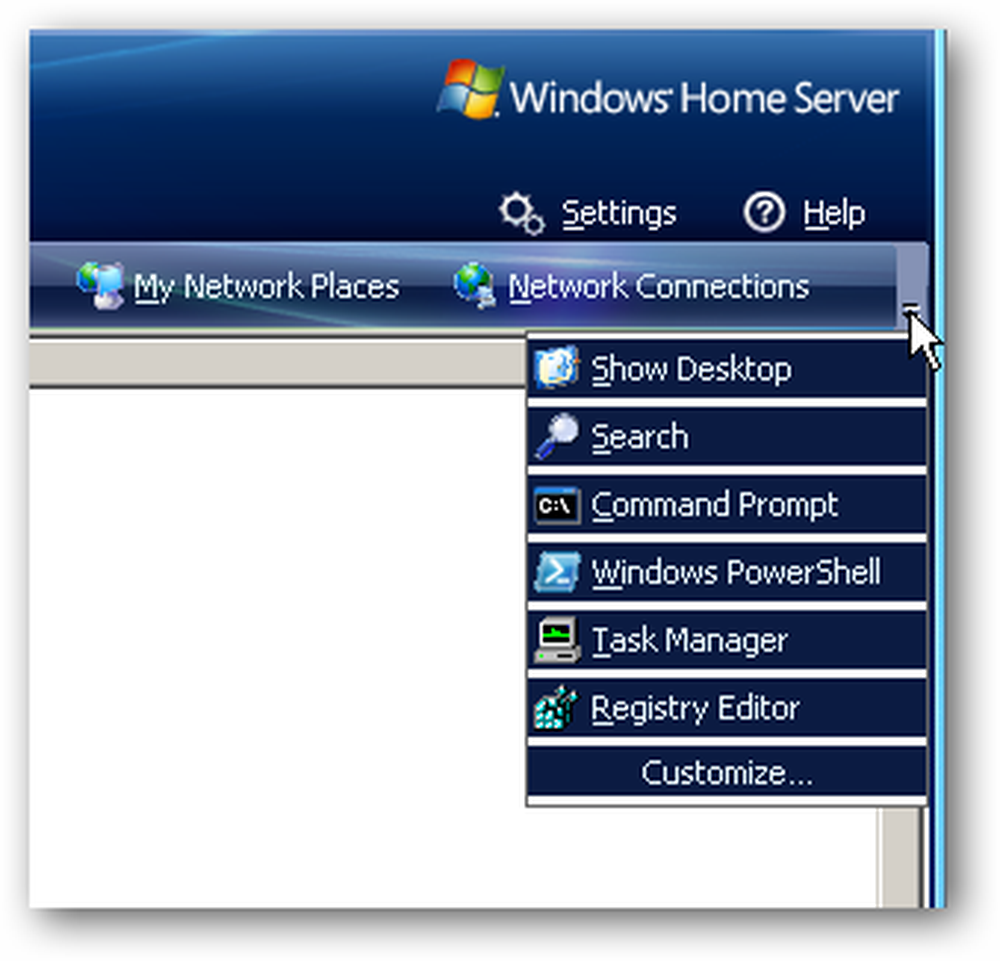
Ви можете клацнути правою кнопкою миші на відкритій ділянці і вибрати, як ви хочете переглянути та упорядкувати піктограми з контекстного меню. Також у вас є всі стандартні вибори, які ви зазвичай мали б, якщо б ви були на сервері.
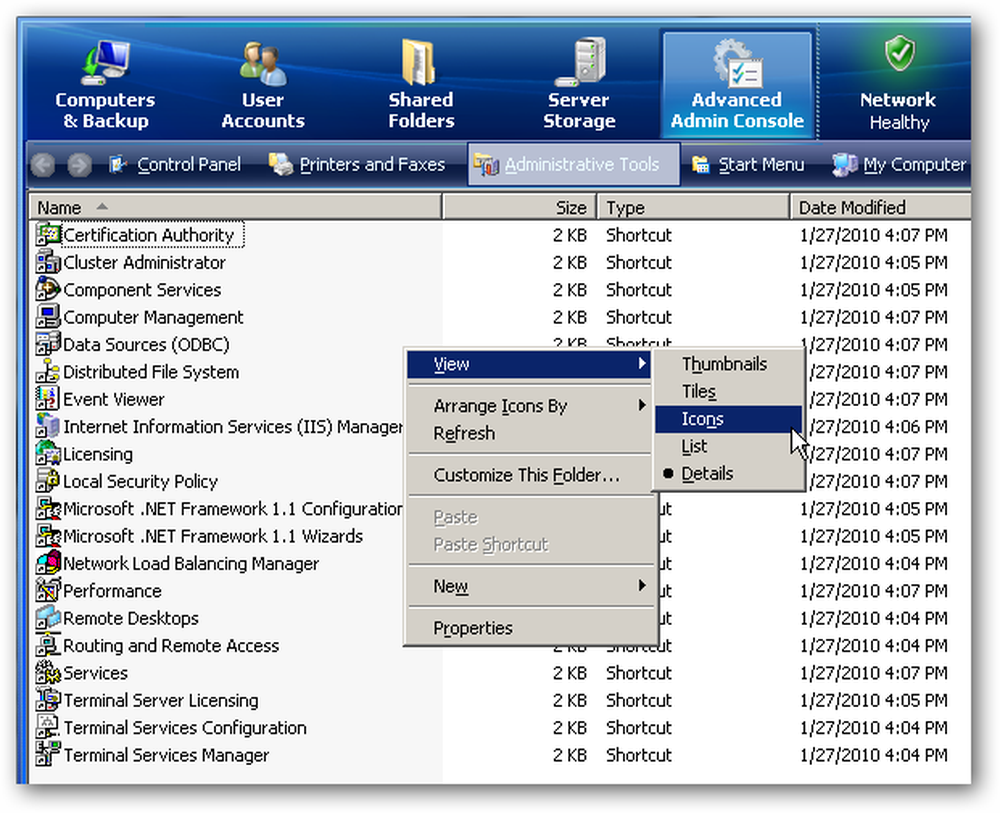
Доступ до реєстру сервера…
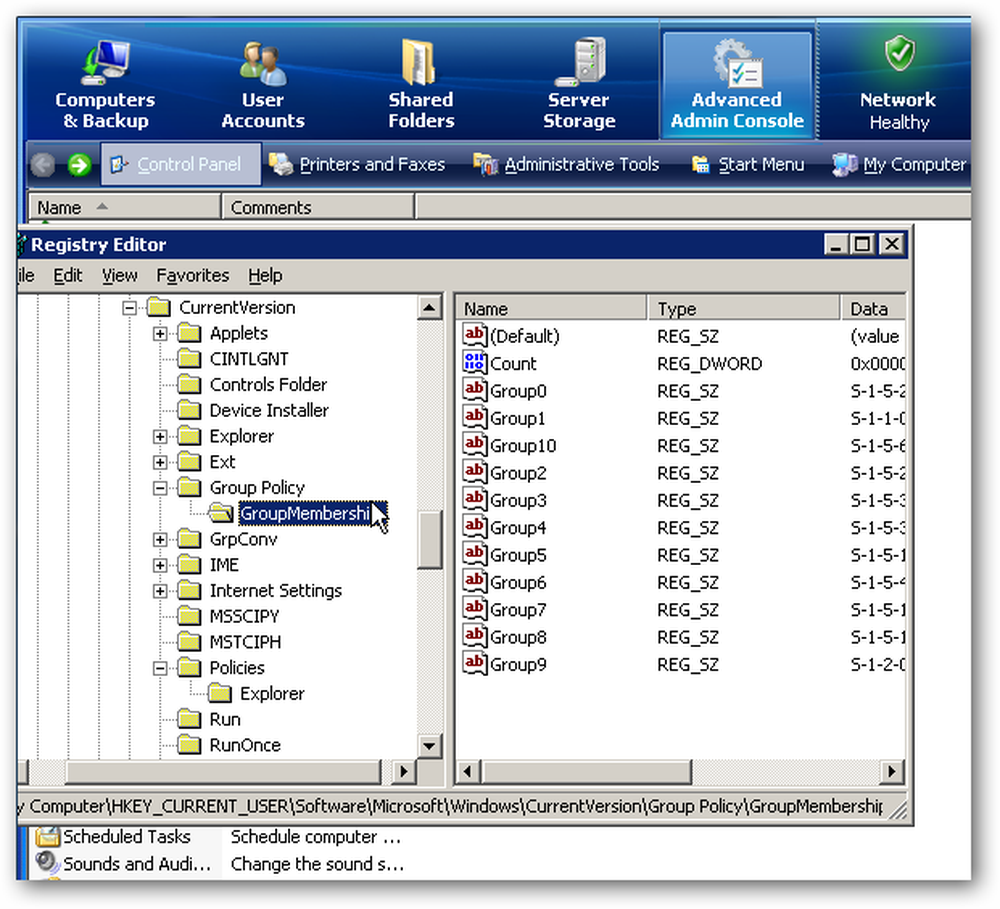
Дивовижний Показати робочий стіл функція, яка приводить вас до робочого столу сервера, щоб ви могли легко переміщатися по серверу, якщо вам це потрібно.
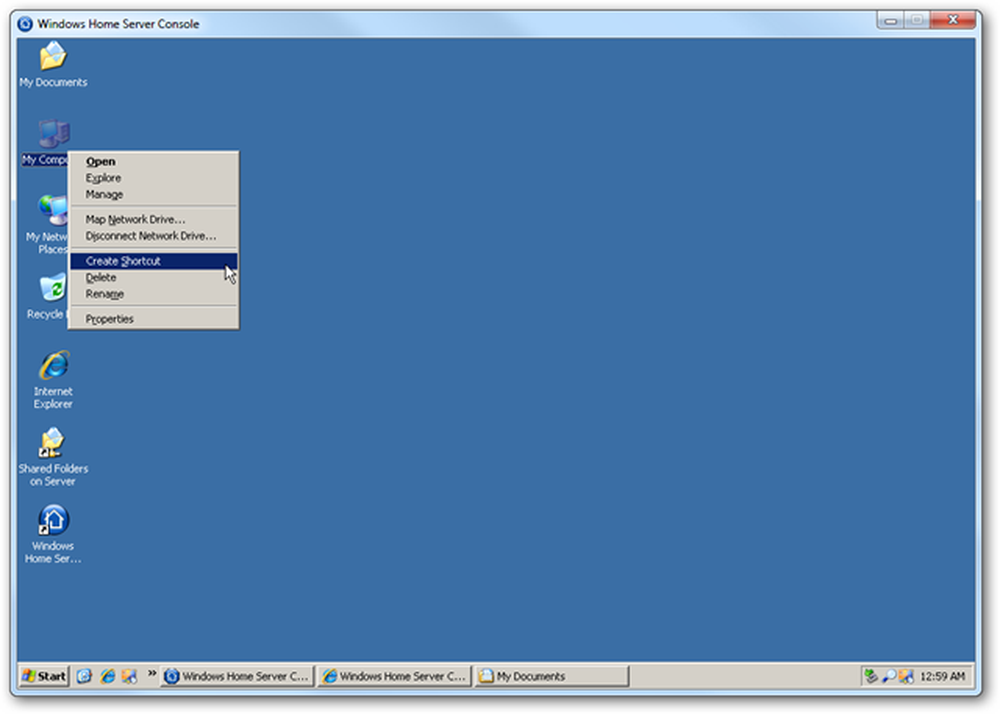
Нижче наведено погляди на всі засоби адміністрування з переглядачем подій.
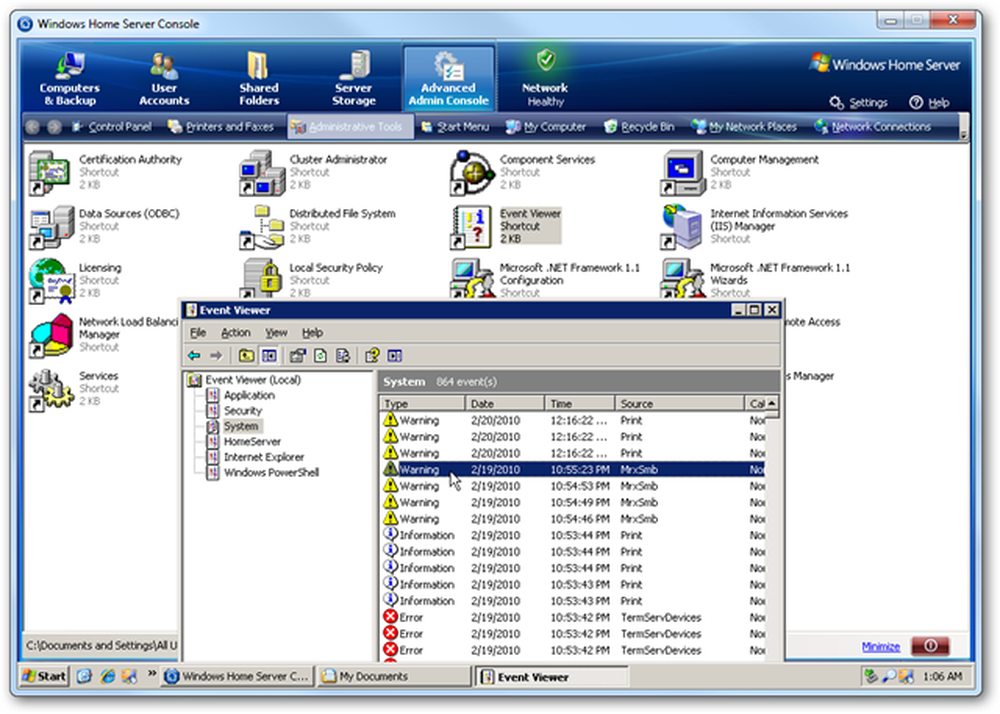
Натисніть "Налаштувати ярлик" у спадному меню ...
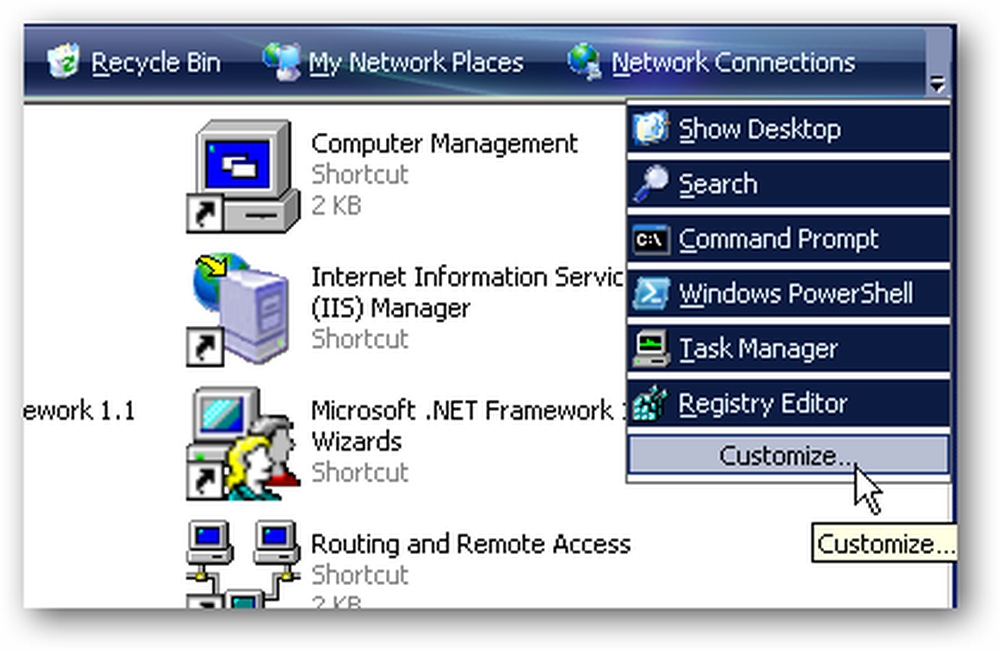
І тут ви можете налаштувати, які ярлики функцій відображатимуться, і ви навіть можете додати свій власний ярлик, якщо відчуєте, що щось відсутнє.

Цей чудовий додаток робить виключно легким доступ до додаткових елементів керування та функцій вашого сервера з будь-якого комп'ютера у вашій мережі. Якщо ви - просунутий комп'ютерний комп'ютерний комп'ютер, який знає шлях навколо сервера 2003, це обов'язково має Addin, що ви, ймовірно, встановите відразу.
Завантажити Advanced Admin Control v0.5.0
Перевірте сайт розробників




